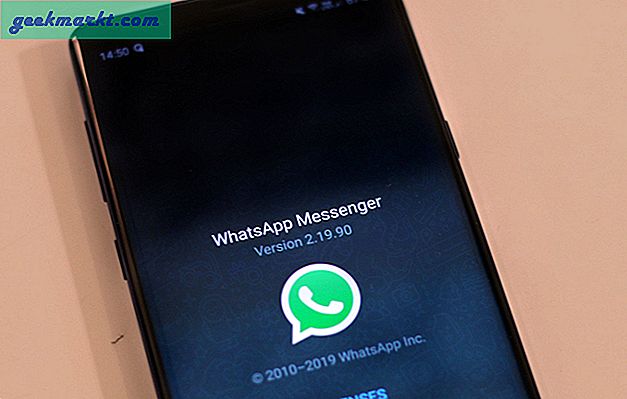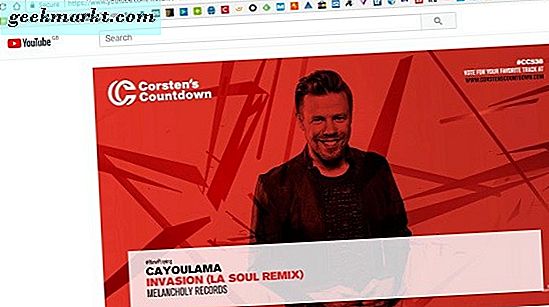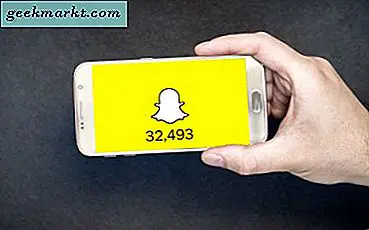Tôi đã phải ghé thăm một trang web của khách hàng ngày khác vì một vấn đề với ntoskrnl.exe trên máy tính Windows 7 của họ. Bỏ qua một thực tế rằng họ nên đã nâng cấp hệ điều hành của họ năm trước đây, vấn đề họ đã có được rằng quá trình này đã gây ra tai nạn màn hình màu xanh thường xuyên. Nếu bạn cũng thấy Ntoskrnl.exe gây crashing ở đây là làm thế nào để sửa chữa nó.
Ntoskrnl.exe là gì?
Ntoskrnl.exe là một quá trình Windows 7 lõi là một di sản từ Windows NT, do đó tên. Hạt nhân là một quá trình cốt lõi trông coi các chức năng quan trọng của Windows. Trong trường hợp này, quản lý bộ nhớ, các quy trình cốt lõi và ảo hóa.
Đối với hầu hết các máy tính người tiêu dùng, ảo hóa không được sử dụng, vì vậy Ntoskrnl.exe sẽ chỉ chịu trách nhiệm một phần cho các quá trình RAM và Windows. Windows không thể làm việc mà không có quá trình này vì vậy chúng tôi phải sửa chữa nó để sử dụng máy tính. Khi lỗi gây ra sự cố và BSOD (Màn hình xanh chết), chúng tôi vẫn phải khắc phục lỗi.
Như thường lệ, trong khi cú pháp lỗi có thể đề cập đến Ntoskrnl.exe, nó không phải là hạt nhân gây ra vấn đề. Nó thường là cái gì khác. Cho rằng Ntoskrnl.exe trông sau khi bộ nhớ, nó thường là một cái gì đó ảnh hưởng đến bộ nhớ gây ra Ntoskrnl.exe sụp đổ. Nguyên nhân phổ biến là ép xung, trình điều khiển và phần cứng bộ nhớ. Thông thường nó là hai cái đầu tiên và không phải là cái cuối cùng là vấn đề.
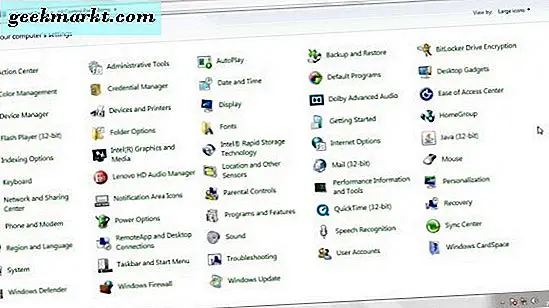
Sửa lỗi Ntoskrnl.exe gây ra sự cố
Để khắc phục sự cố, chúng tôi cần thực hiện một trong hai điều. Nếu bạn ép xung hệ thống của bạn, hãy thử chạy nó mà không cần ép xung để xem nó có ổn định hay không. Nếu có, hãy chạy ứng dụng ép xung hoặc ổn định để xác định tốc độ đồng hồ bộ nhớ ổn định hơn và kiểm tra lại.
Nếu điều đó không hiệu quả, hoặc bạn không ép xung, chúng ta cần phải làm điều gì đó khác. Rất có thể đó là một trình điều khiển gây ra sự cố nên chúng tôi nên cập nhật tất cả những điều đó. Chúng tôi có thể tạo ra một minidump mà sẽ cho bạn biết chính xác những gì diễn ra nhưng đó có thể là một nỗi đau. Nếu bạn muốn đi tuyến đường đó, hãy xem trang này trên trang web của Microsoft.
Nếu không, hãy cập nhật tất cả các trình điều khiển của chúng tôi. Vì đây là một phần của dịch vụ dọn dẹp Windows 7, đây là thời gian tốt.
Mở Trình quản lý thiết bị và làm việc theo cách của bạn thông qua danh sách thiết bị. Bạn nên cập nhật trình điều khiển đồ họa, trình điều khiển âm thanh, trình điều khiển mạng, trình điều khiển chipset, tiện ích quản lý đĩa nếu bạn có, bất kỳ trình điều khiển ngoại vi nào cho máy in, webcam, máy quét hoặc ổ cứng gắn ngoài.
Sau đó thực hiện cập nhật Windows để đảm bảo bạn có tất cả các bản cập nhật có sẵn. Microsoft không còn xuất bản bản cập nhật Windows 7 nữa nhưng chúng tôi cần đảm bảo rằng bạn có những bản cập nhật có sẵn. Cuối cùng, khởi động lại máy tính của bạn và đảm bảo tất cả các ổ đĩa đang hoạt động.
Nếu làm mới tất cả các trình điều khiển của bạn không dừng Ntoskrnl.exe gây ra sự cố, chúng ta nên kiểm tra tính toàn vẹn của tệp Windows.
- Mở một dòng lệnh với tư cách quản trị viên.
- Loại dán 'dism / online / cleanup-image / restorehealth' và nhấn Enter.
- Hãy để quá trình hoàn tất.
Đây là tiện ích kiểm tra tệp của Windows sẽ kiểm tra tính toàn vẹn của các thư viện và tệp Windows. Nếu bất kỳ bị thiếu hoặc hỏng, Windows sẽ tải xuống một bản sao mới trong khi chúng có sẵn.
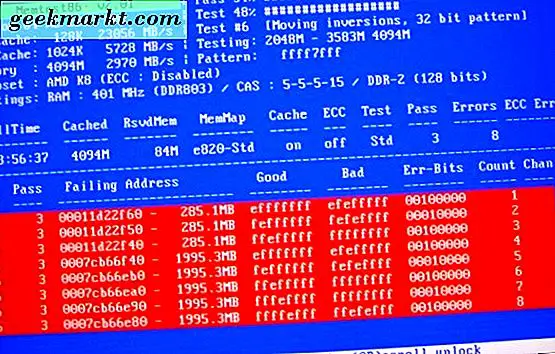
Nếu điều đó không hiệu quả, chúng ta cần sử dụng MemTest86 +. Đây là một tiện ích kiểm tra bộ nhớ tốt nhất trong lớp khi kiểm tra RAM.
- Tải xuống MemTest86 từ đây. Nếu bạn muốn ghi nó vào một đĩa CD, hãy chọn bản sao thích hợp. Nếu không, hãy sử dụng tùy chọn nhị phân có thể khởi động cho USB.
- Tạo ổ đĩa khởi động và khởi động lại máy tính của bạn. Để nguyên phương tiện.
- Chọn để khởi động từ phương tiện đó khi được nhắc và cho phép MemTest86 + tải.
- Chạy thử nghiệm ba lần riêng biệt và lưu ý bất kỳ lỗi nào mà nó tìm thấy.
Nếu MemTest86 + phát hiện lỗi, hãy hoán đổi RAM giữa các khe và chạy lại kiểm tra. Nếu MemTest86 + vẫn tìm thấy lỗi, bạn cần xác định xem đó là RAM hay khe bo mạch chủ. Nếu lỗi di chuyển với RAM, nó có thể bị lỗi. Nếu các lỗi ở lại cùng một chỗ, nó có thể là bo mạch chủ.
Nếu bạn có RAM dự phòng hoặc đủ để chạy máy tính mà không có lỗi gây ra lỗi, hãy làm như vậy trong một thời gian để xem nếu lỗi đó biến mất. Nếu nó có vẻ là khe RAM trên bo mạch chủ gây ra lỗi, hãy sử dụng một cái khác và theo dõi nó.
Phần lớn các lỗi Ntoskrnl.exe xảy ra trên các máy tính Windows 7. Mặc dù hạt nhân vẫn còn hiện diện trong Windows 8, nhưng nó dường như ổn định hơn nhiều trong phiên bản đó. Nếu vì một lý do nào đó, bạn vẫn đang chạy máy tính Windows 7 và thấy những lỗi này, bây giờ bạn biết phải làm gì.
Có cách nào khác để sửa lỗi Ntoskrnl.exe gây ra sự cố không? Cho chúng tôi biết về chúng dưới đây nếu bạn làm.